
拡張子が.vobになっているファイルは通常、DVDディスクのVIDEO_TSフォルダに格納され、ビデオ、音声、字幕など多くの動画情報を含みます。VOBは数多くのデバイスとソフトとの互換性が悪いため、より自由にVOBを再生するには、VOBファイルを一般的な形式に変換することをおすすめします。本文では、VOBをMKVに変換する方法を紹介します。
今回はWonderFox DVD Video Converterというソフトをおすすめします。このソフトを使えば、DVDディスクのVIDEO_TSフォルダにあるVOBファイルも、単一のVOBファイルも簡単にMKVに変換することができます。また、VOBをMKVに変換するだけでなく、VOBをAVI変換したり、VOBをMOVに変換したりすることも可能です。動画形式を変換するほか、VOBから音声を抽出して、MP3、WAV、AACなどに変換することもサポートします。
次に、VOBをMKVに変換する手順を説明します。その前に、まずこのソフトを無料ダウンロードしましょう。
WonderFox DVD Video Converterを実行します。「DVDディスク」タブをクリックして、DVDフォルダからVOBファイルをソフトにインポートします。単一のVOBファイルの場合は、「ファイル追加」をクリックして追加してください。
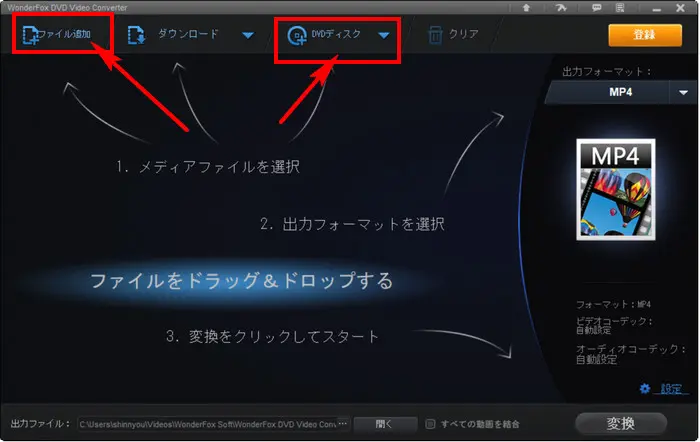
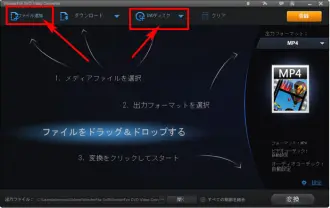
画面右の形式アイコンをクリックして、「Video」タブで「MKV」を選択します。
また、必要に応じてVOBをMPG/MPEG(品質損失なし)、MP4、MP3などに変換することもできます。
ヒント:「設定」をクリックすれば、動画のアスペクト比、解像度、ビットレートなどを変更できます。
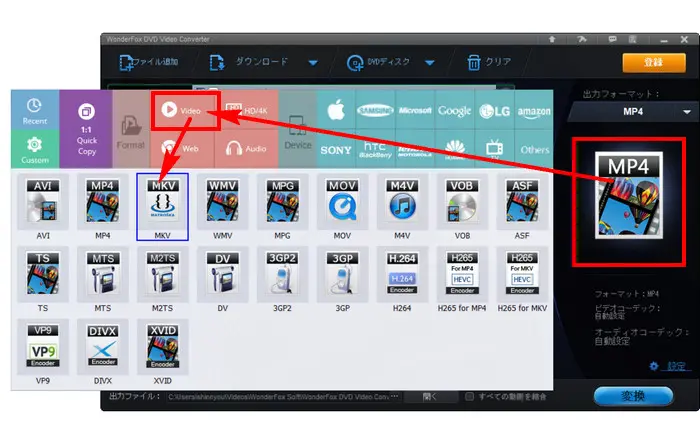
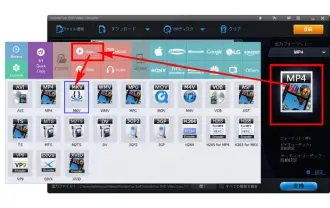
画面下の「…」をクリックして、ファイルの保存先を指定します。最後、「変換」をクリックすれば、簡単にVOBファイルをMKVに変換することができます。
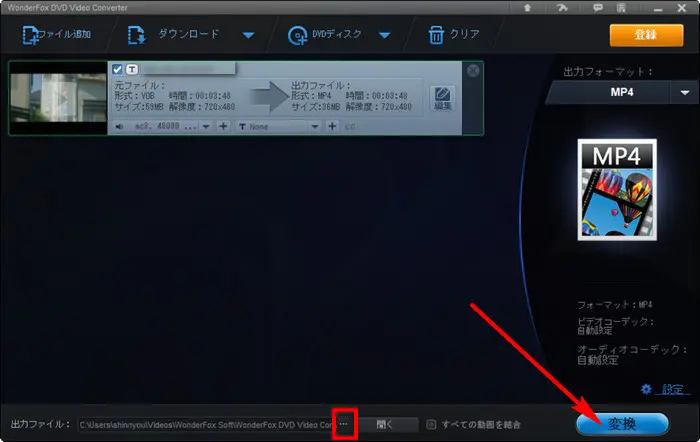
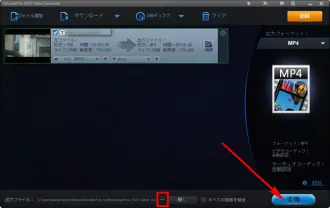
以上はVOBをMKVに変換する方法でした。WonderFox DVD Video ConverterはVOBをMKVに変換するほか、VOBファイルを編集、圧縮することも可能です。早速このソフトを無料ダウンロードして使ってみてください。
ここまで、お読みいただきありがとうございました。この記事はお役に立てれば幸いです。
利用規約 | プライバシーポリシー | ライセンスポリシー | Copyright © 2009-2024 WonderFox Soft, Inc. All Rights Reserved.